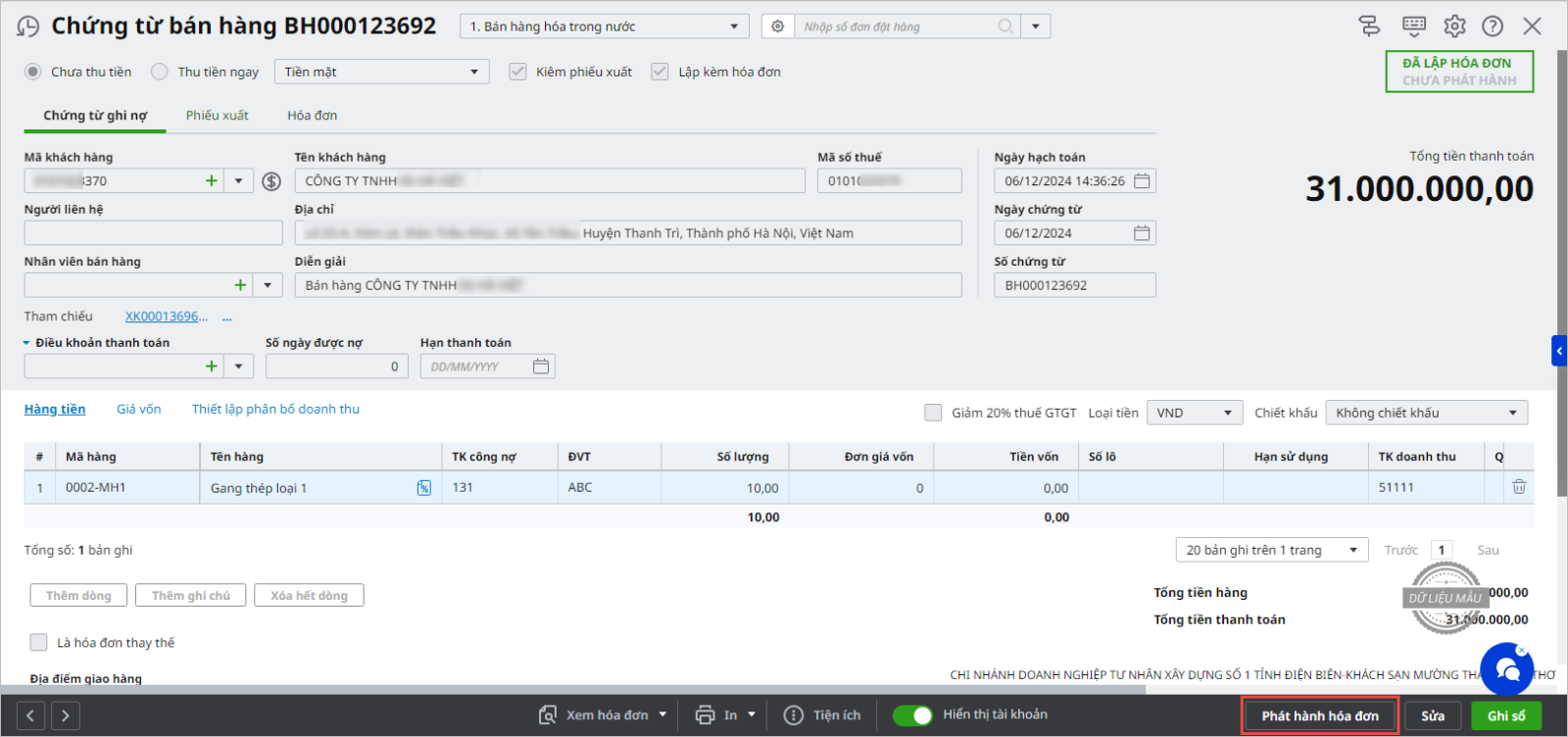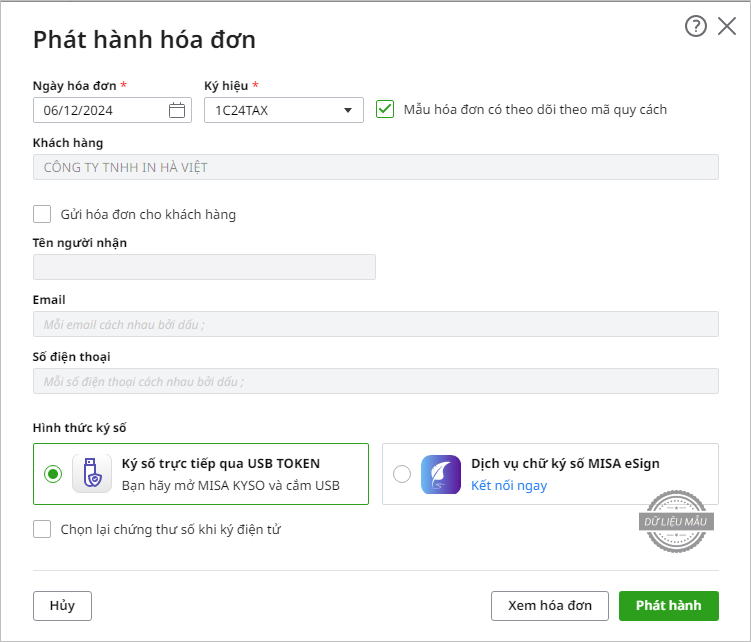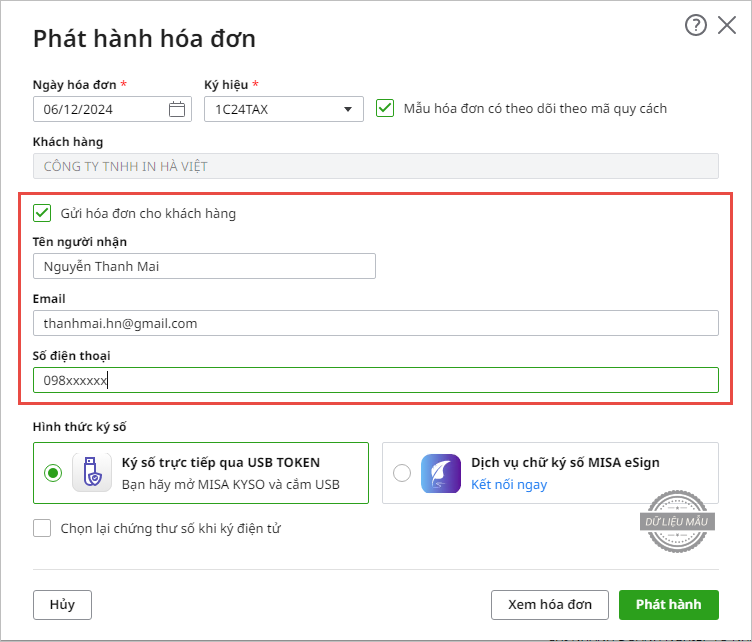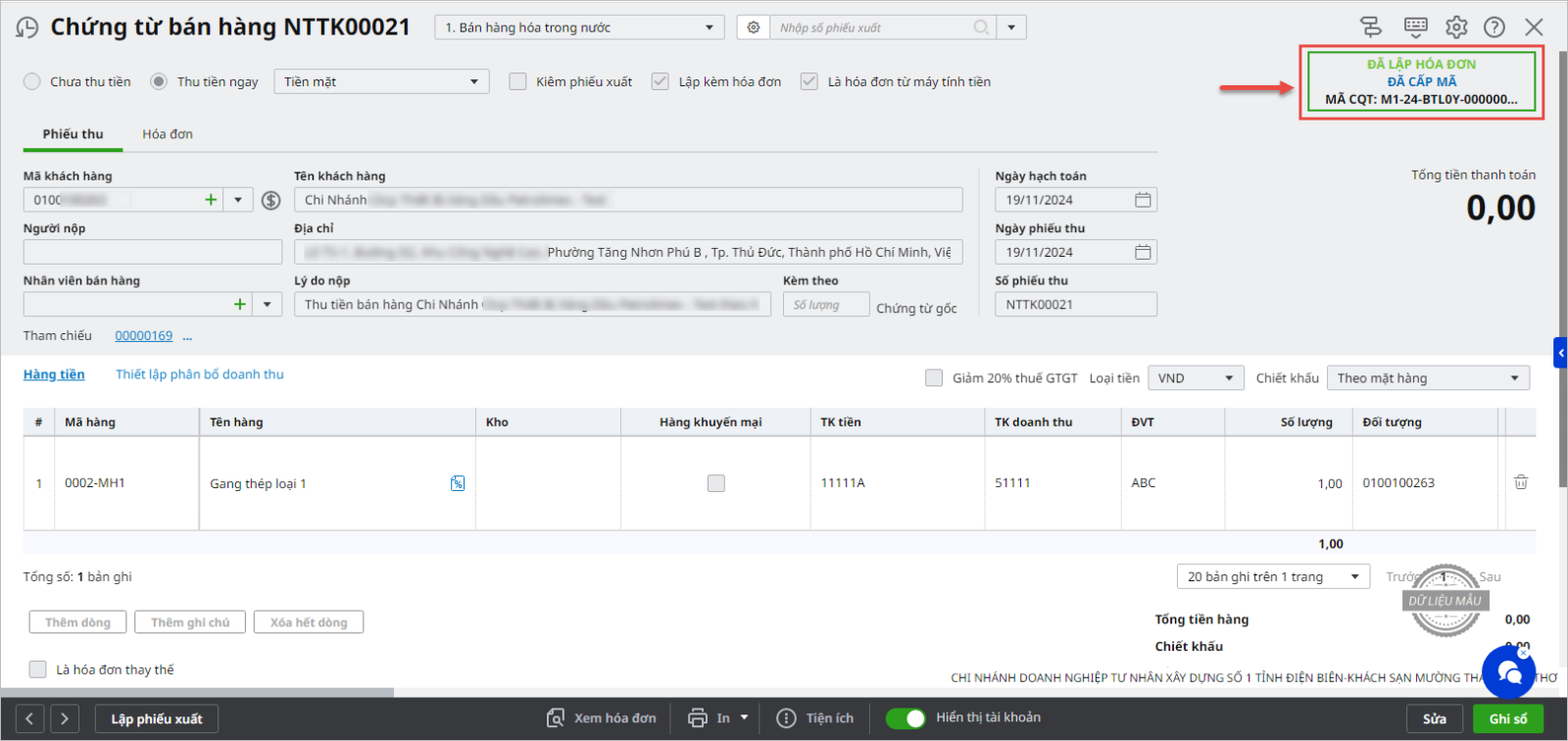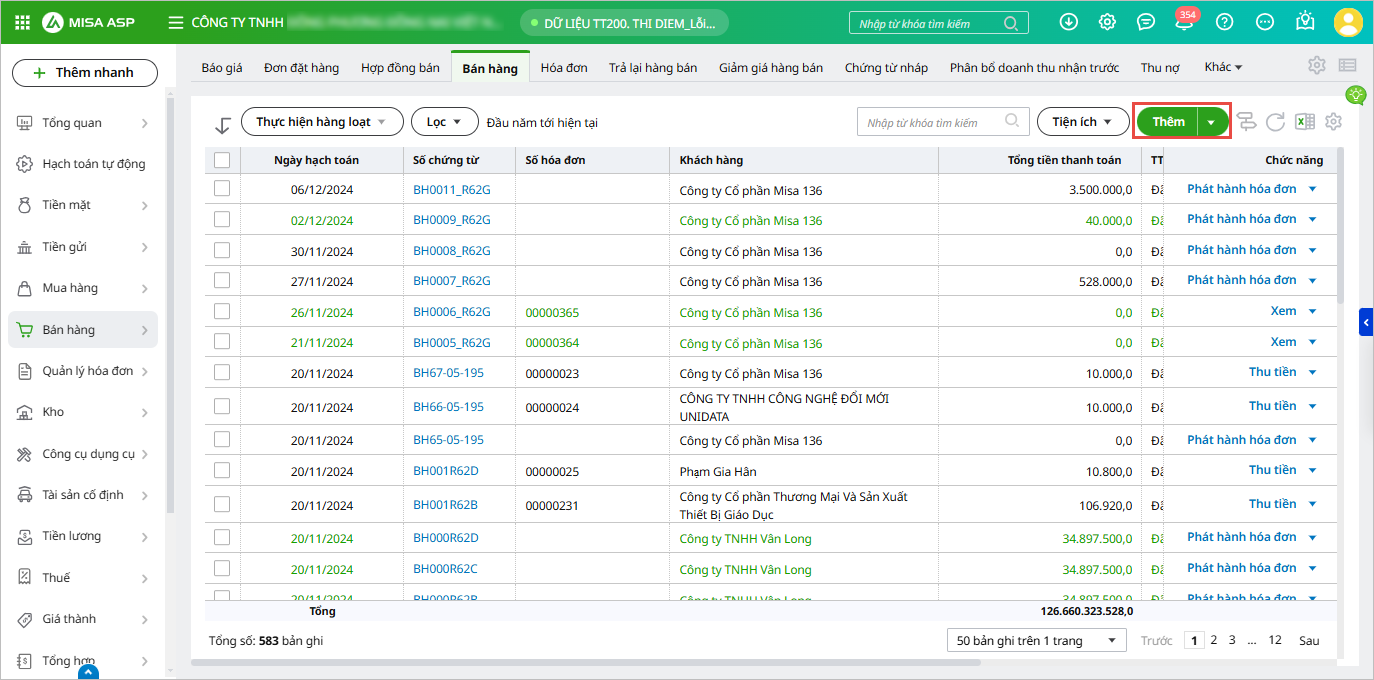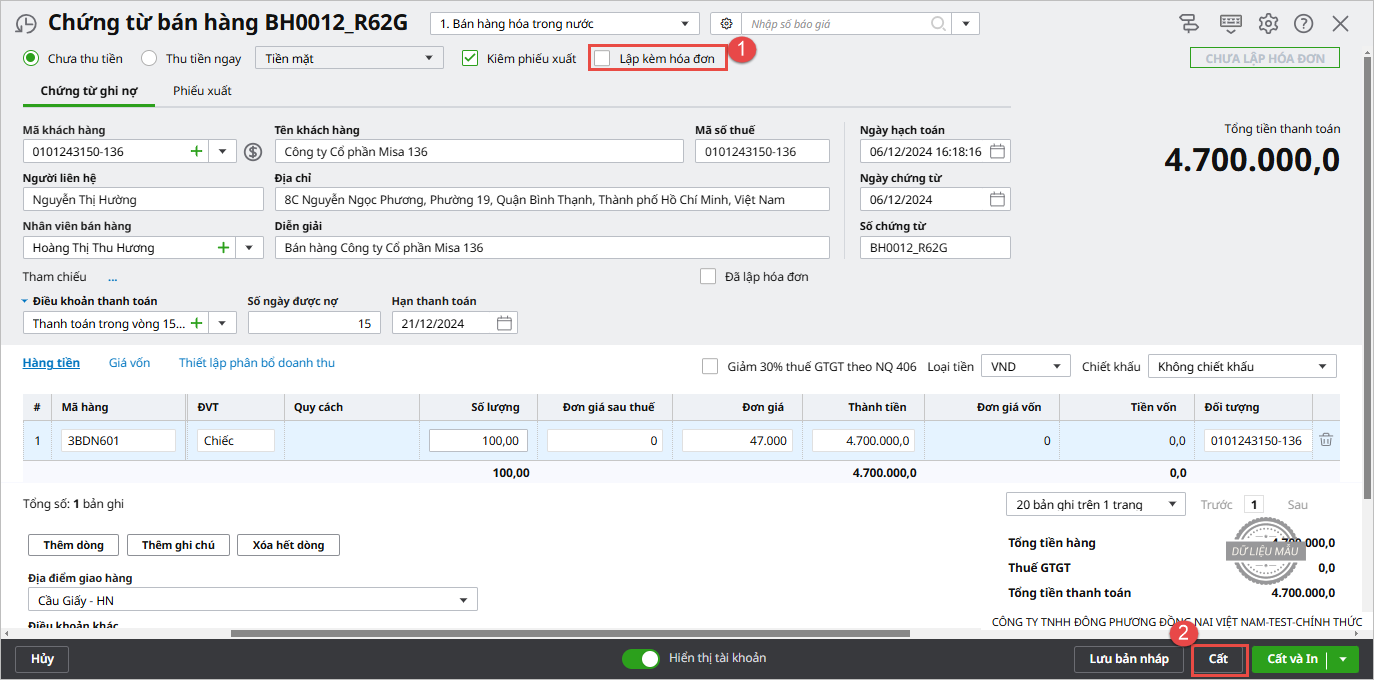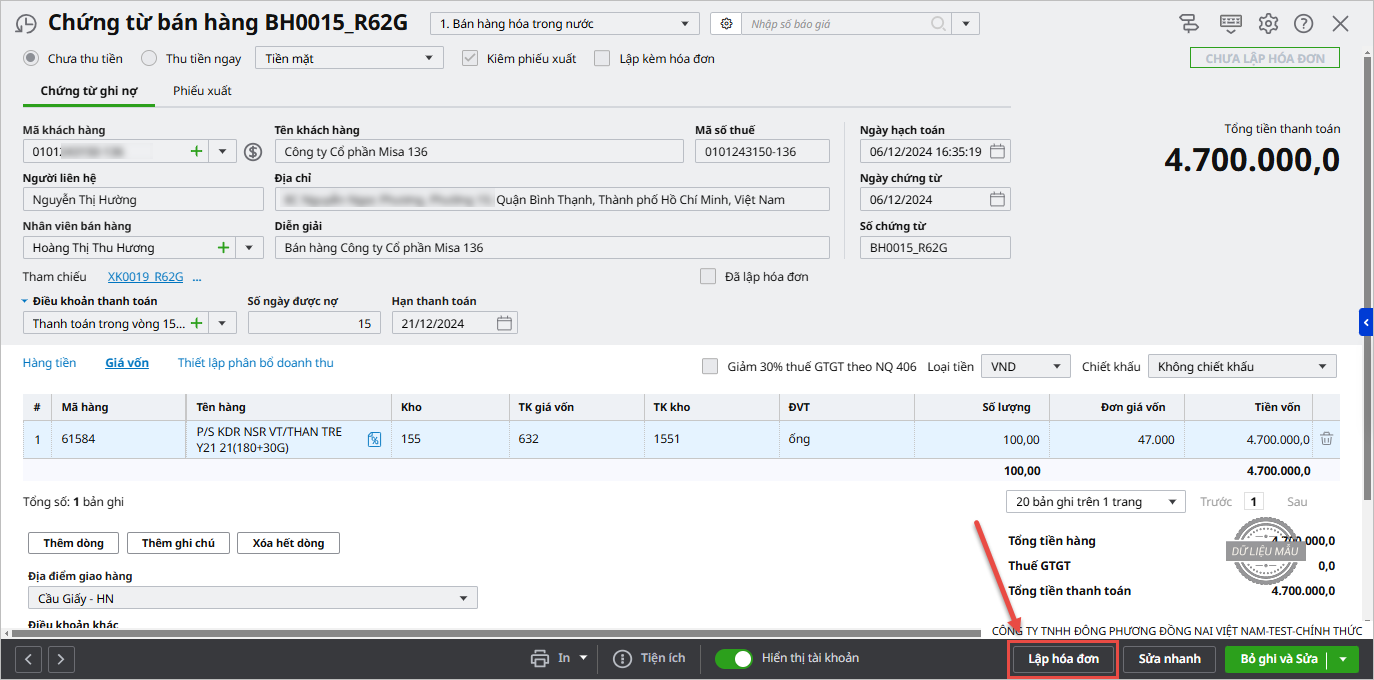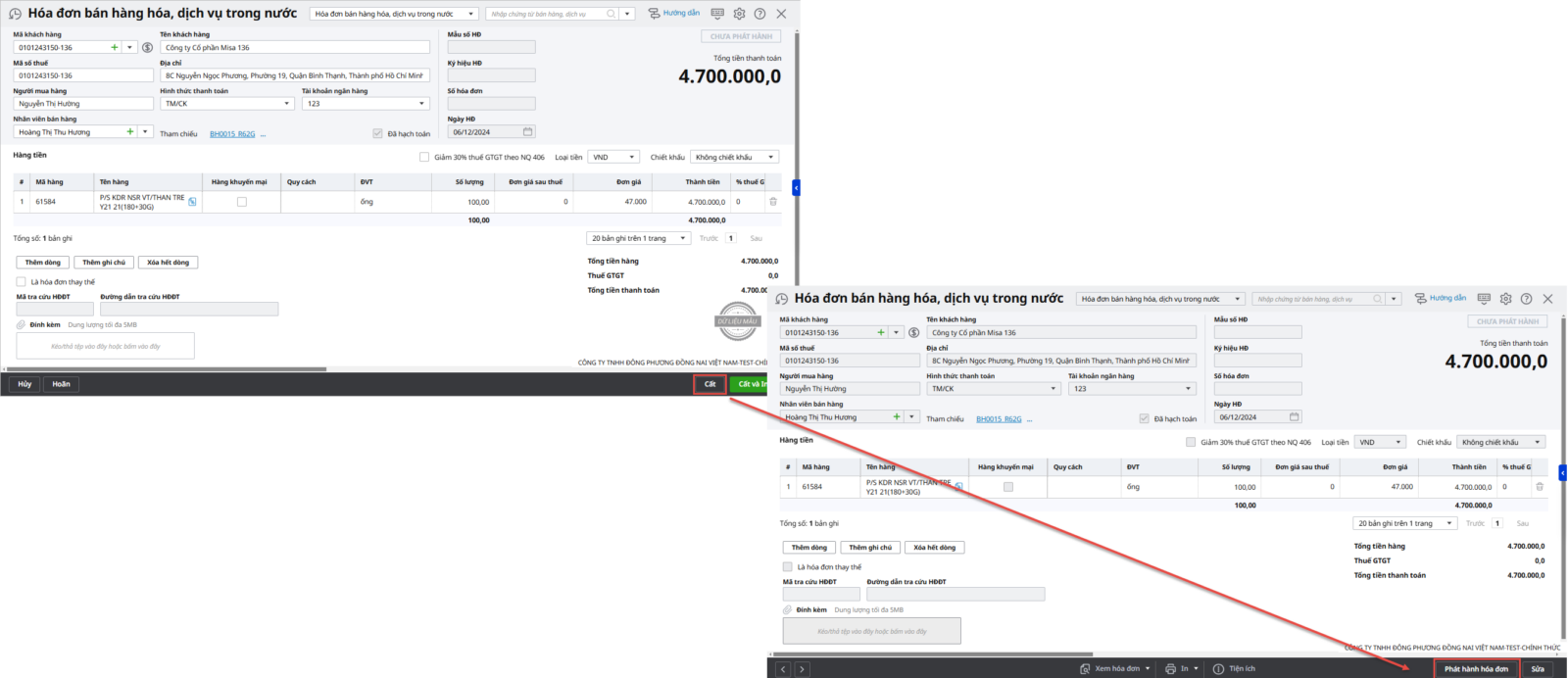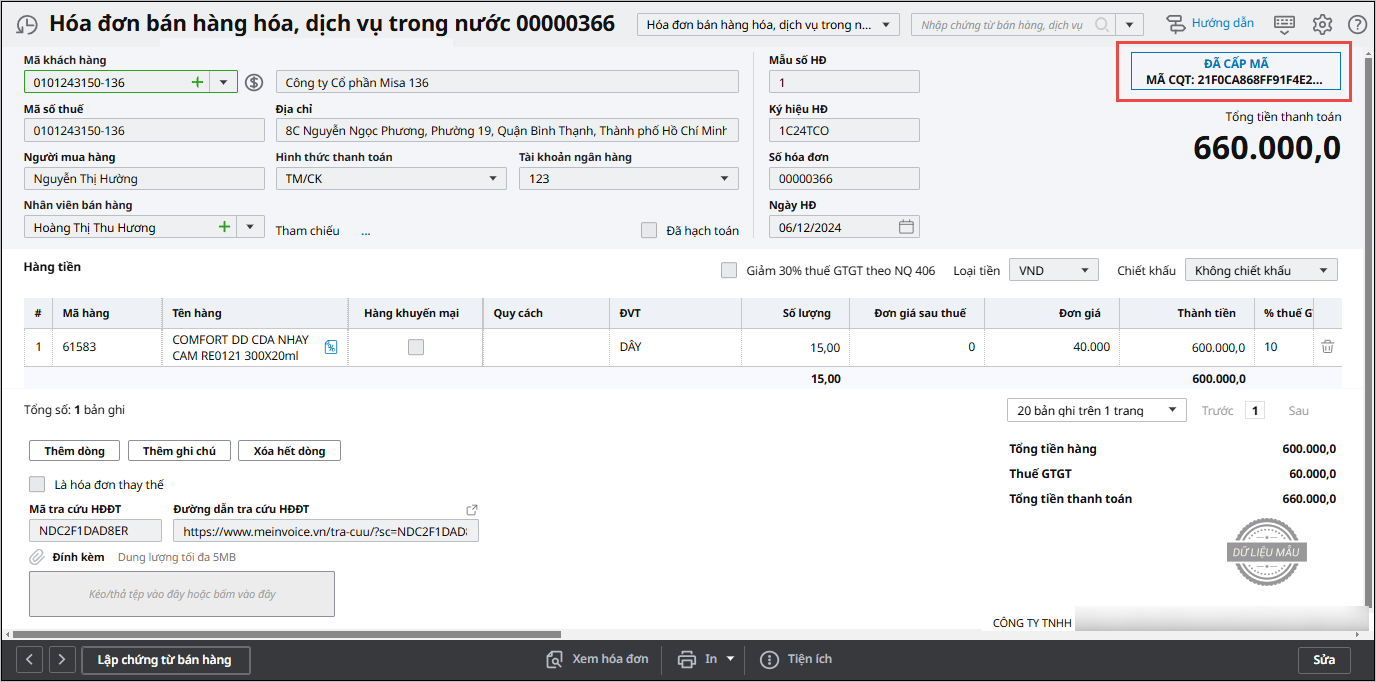1. Nội dung
Hỗ trợ lập và xuất hóa đơn GTGT cho khách hàng trong trường hợp đơn vị sử dụng phần mềm để quản lý và phát hành hóa đơn.
2. Hướng dẫn trên phần mềm
Xem chi tiết cách kết nối phần mềm MISA ASP Kế toán với meInvoice – Hóa đơn điện tử tại đây.
2.1. Trường hợp lập hóa đơn cùng với chứng từ bán hàng |
|
1. Vào phân hệ Bán hàng, chọn tab Bán hàng, nhấn Thêm.
3. Nhấn Cất, chương trình sẽ hiển thị chức năng Phát hành hoá đơn:
|
2.2. Trường hợp lập chứng từ bán hàng trước, hóa đơn sau |
| 1. Vào phân hệ Bán hàng, chọn Chứng từ bán hàng (hoặc chọn tab Bán hàng, nhấn Thêm).
3. Nhấn Cất, sau đó nhấn Lập hóa đơn
5. Chọn Phát hành hóa đơn, chương trình hiển thị hộp thoại như sau:
Lưu ý: Việc lập hóa đơn sau khi lập chứng từ bán hàng còn được thực hiện bằng cách:
|
2.3. Trường hợp lập hóa đơn trước, chứng từ bán hàng sau |
| 1. Vào phân hệ Bán hàng, chọn Hóa đơn (hoặc chọn tab Xuất hóa đơn, nhấn Thêm). 2. Khai báo hóa đơn GTGT: 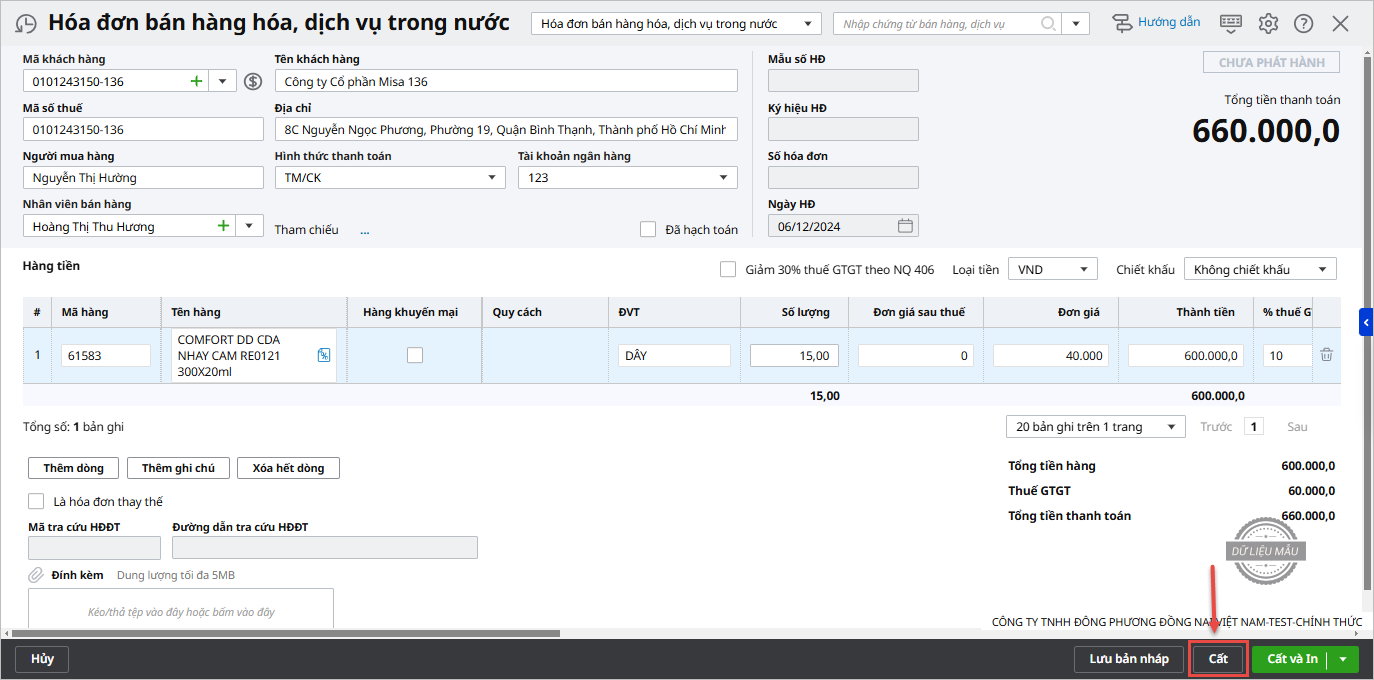
3. Nhấn Cất, sau đó nhấn Phát hành hóa đơn
5. Nhấn Lập Chứng từ bán hàng.
6. Sau đó, người dùng thực hiện khai báo thông tin về chứng từ bán hàng và nhấn Cất để hoàn thành. Lưu ý: Việc lập chứng từ bán hàng sau khi lập hóa đơn GTGT còn được thực hiện bằng cách:
|
3. Lưu ý
Với các đơn vị không sử dụng phần mềm để quản lý và phát hành hóa đơn, khi lập chứng từ bán hàng (trên tab Bán hàng) và hóa đơn (trên tab Xuất hóa đơn), Kế toán sẽ nhập trực tiếp thông tin mẫu số, ký hiệu và số hóa đơn tại mục Hóa đơn.